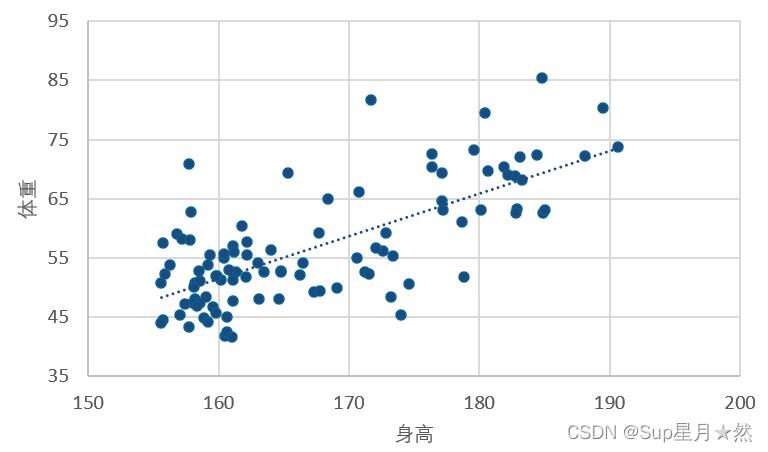
1、运行Excel,打开要处理的表格,选中数据区域。
2、点击“插入”,并点击选中“散点图”。
3、这时,就初步生成散点图,但仍需要进行修改和加工。
4、双击“图表标题”,并进行更改,这里改成了“产销图”。
5、双击横坐标,修改最大值,这里改为“12”,如图所示。
6、双击纵坐标,修改最小值,由于产量和销量数据均大于500,所以将最小值改为500。
7、设置坐标轴标题,这里横坐标设置为“月份”,纵坐标设为“万件”。
8、最后,我们可以对图标的外观进行修改,比如改成线条粗细和填充颜色等。

1、准备好数据源,打开EXCEL,菜单栏点选“插入”- “图表”,在图表类型里选择“XY散布图”后点下一步
2、在源数据里选择数据区域(EXCEL里黄色部分),然后点下一步
3、在图表向导的标题里,输入图表标题,X轴与Y轴的名称。再点下一步-完成
4、鼠标点击X轴选中,再单击点右键,点选“坐标轴格式”,根据样本数据的大小范围输入合适的刻度值
5、用同样的方法设置Y轴的刻度格式
6、这时散布图就完成了,可以从图上看到哪些数据有异常,哪些数据有规律分布